Her finner du informasjon om hvordan du kan journalføre direkte fra Microsoft Outlook om dere benytter vår Office.com add-in
Følg stegene nedenfor for å journalføre e-post.
Merk at man kun kan journalføre én e-post om gangen:
- Gå inn på i e-posten din i Outlook.
- Høyreklikk på e-posten du ønsker å journalføre, og det vil dukke opp et lite vindu til høyre:

- Velg «Journalfør i Documaster» fra det lille vinduet.
Du kan journalføre eposten til enten en eksisterende sak, eller opprette ny sak:
Journalføre til eksisterende sak
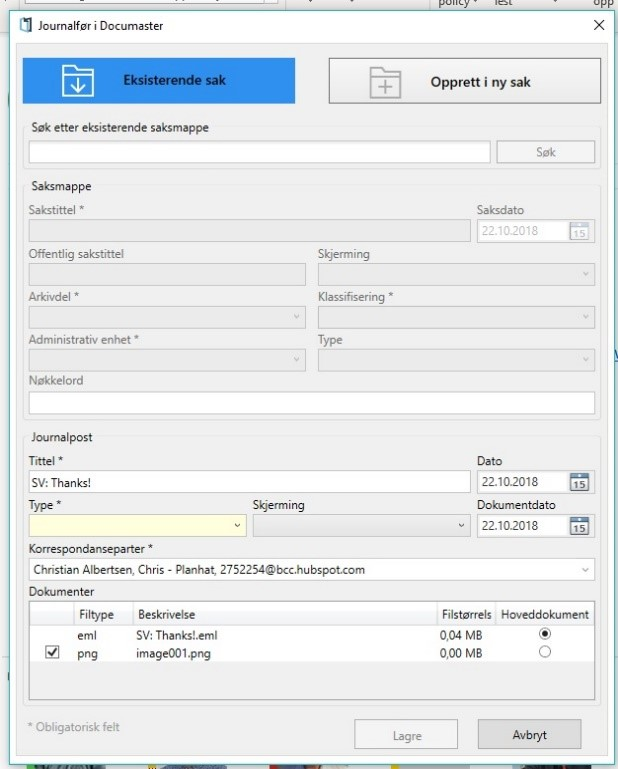
- Velg "Eksisterende sak" som vist i her.
- Søk etter saken enten med fritekst eller saksnummer via Office Add-in. Skriv inn søkeord eller saksnummer i feltet "Søk etter eksisterende saksmappe" og trykk på "Søk".
- Documaster returnerer treff på søket:
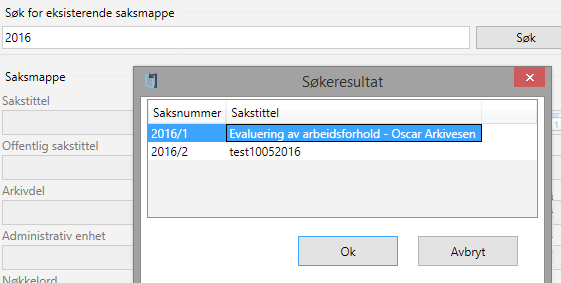
- Velg den saken du skal journalføre e-posten til. Trykk på "Ok".
- Feltene blir deretter automatisk fylt ut fra den valgte saken. Man må imidlertid legge til "Type"; altså markere om e-posten er et inngående/utgående brev, samt eventuell skjerming.
- Om e-posten har vedlegg: angi hvilket av dokumentene som skal være hoveddokument. Standardoppsettet vil velge e-posten som «Hoveddokument».
- Trykk Lagre
- Man vil deretter motta en bekreftelse:
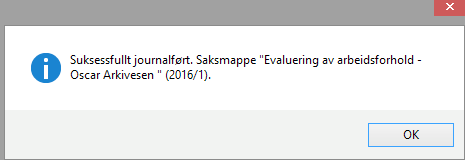
Journalføre til ny sak
Merk at det er viktig å lage en god sakstittel med tanke på fremtidig gjenfinning!
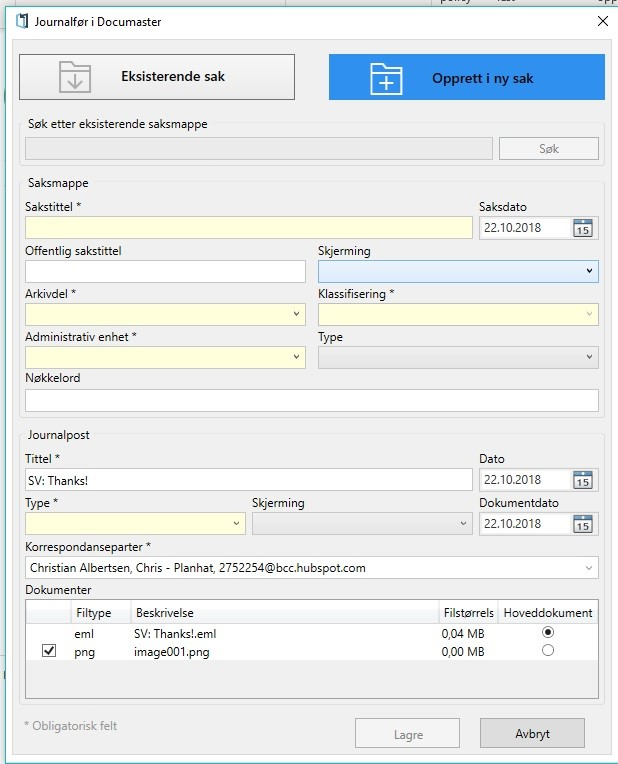
- Velg "Opprett i ny sak", som vist til venstre.
- Fyll ut påkrevde felt, disse er markert med gul bakgrunn.
- Dersom innholdet skal skjermes, velg hjemler (og trykk OK):
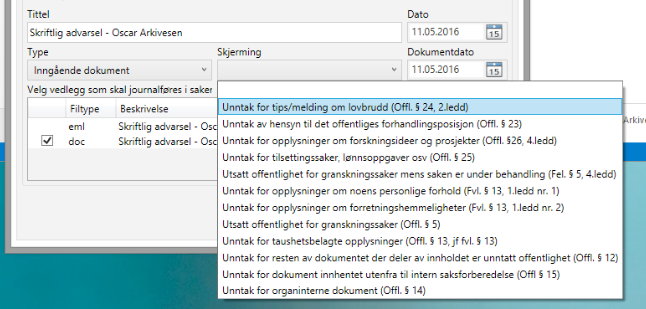
- Om e-posten har vedlegg: angi hvilket av dokumentene som skal være hoveddokument. Standardoppsettet vil velge e-posten som «Hoveddokument».
- Trykk Lagre
- Man vil deretter motta en bekreftelse
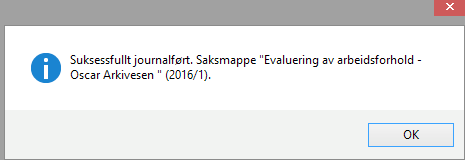
- Saksnummer blir opprettet automatisk.

